Como ver números de cartão de crédito salvos no Google Chrome
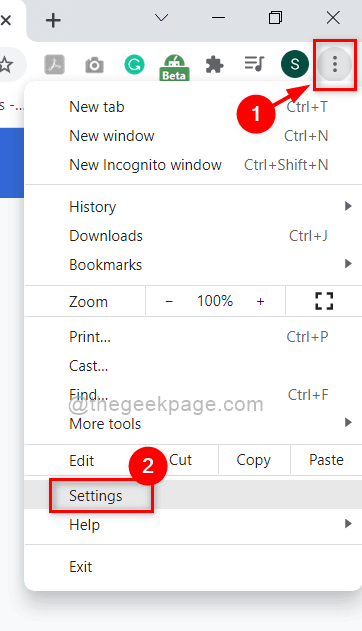
- 1677
- 470
- Enrique Crist
No início, obter um único cartão de crédito foi através de vários processos agitados e enorme interesse no cartão anualmente. Portanto, apenas pessoas limitadas costumavam carregá -lo. Hoje em dia, porém, a competição aumentou e várias empresas estão oferecendo muitos cartões de crédito com menos juros a pagar, para que haja pelo menos 2 cartões de crédito para cada pessoa. Quando você está usando um cartão de crédito enquanto compra algo online, é difícil lembrar o número de cartão de crédito de todos os cartões. Mas se você salvou o número do cartão de crédito pela primeira vez, poderá obter os números de cartão de crédito dos números salvos no Google Chrome, em vez de manter o cartão à mão. Nesta postagem, vamos mostrar como você pode obter números de cartão de crédito salvos no Google Chrome.
Como obter números de cartão de crédito salvos no Google Chrome
Etapa 1: Clique em três pontos verticais (ícone de kebab) no canto superior direito da janela do Google Chrome.
Etapa 2: então, selecione Configurações opção da lista, como mostrado na captura de tela abaixo.
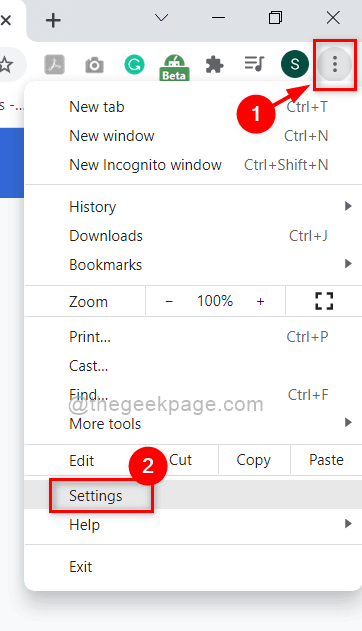
Etapa 3: então clique Preenchimento automático Opção do menu mostrado no lado esquerdo da janela Configurações.
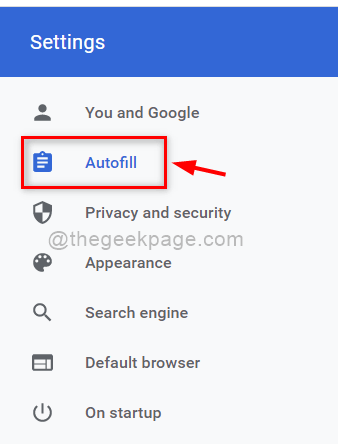
Etapa 4: no lado direito depois de clicar em atendimento automático, selecione Métodos de Pagamento como mostrado na captura de tela abaixo.
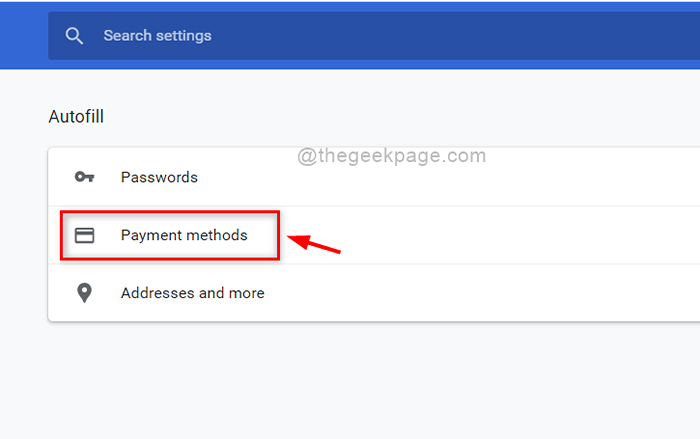
Etapa 5: Na página Métodos de pagamento, clique em três pontos verticais (ícone de kebab) em frente ao cartão de crédito salvo para verificar os detalhes.
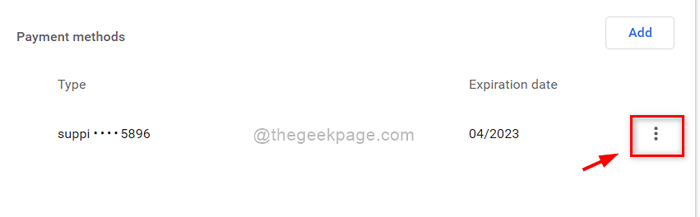
Etapa 6: então clique Editar Da lista, como mostrado abaixo.
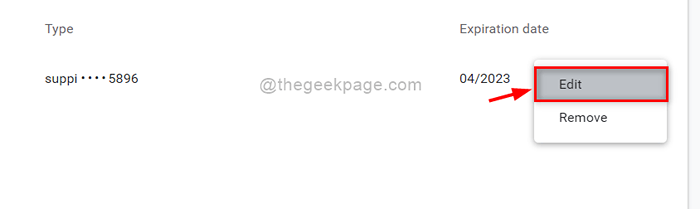
Etapa 7: Na janela pop -up do cartão de edição, você pode ver o Número do cartão salvo em seu sistema e todos os outros detalhes do cartão, como nome e data de validade, também.
Etapa 8: então clique Cancelar botão para fechar a janela de cartão de edição, como mostrado abaixo.
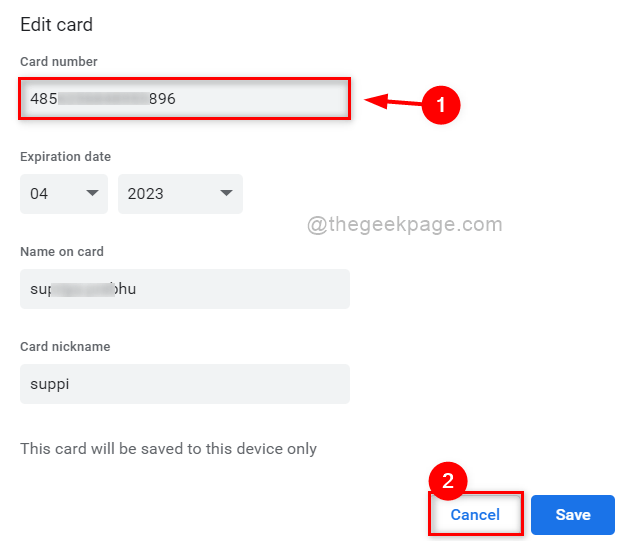
Etapa 9: feche a guia Configurações abertas.
Este é o procedimento para ver o número do cartão de crédito salvo em seu sistema.
É isso pessoal.
Espero que este artigo tenha sido interessante e informativo.
Por favor, deixe -nos comentários abaixo.
Obrigado.
- « Como corrigir o erro do lado lateral 59 no Windows 11
- A instalação de correção não conseguiu validar o problema principal do produto no Windows 11/10 »

